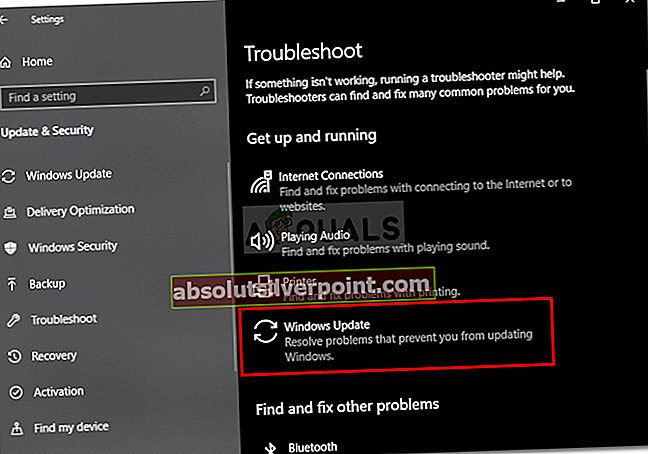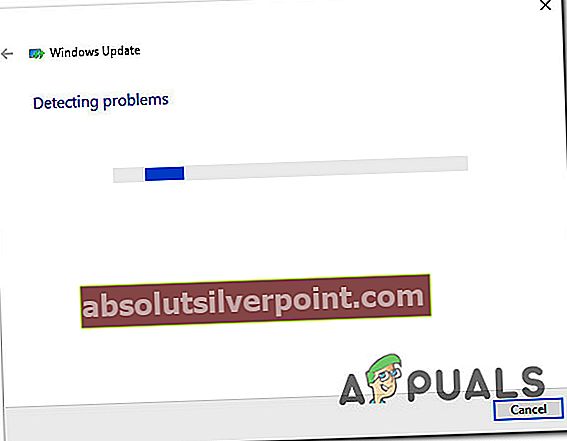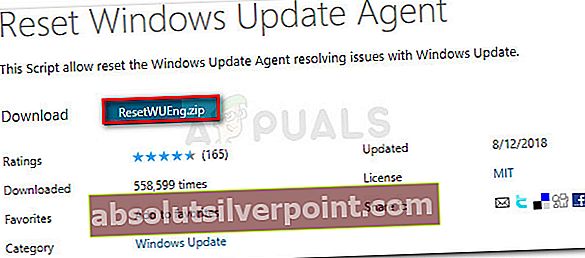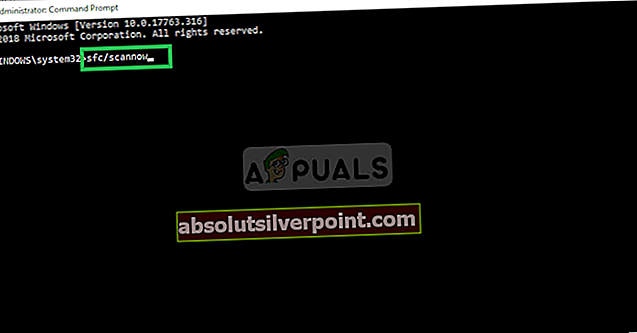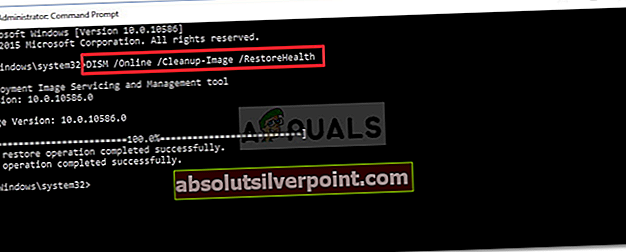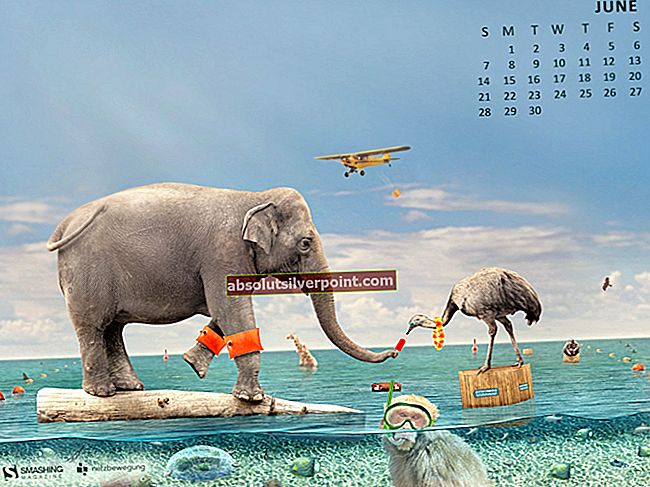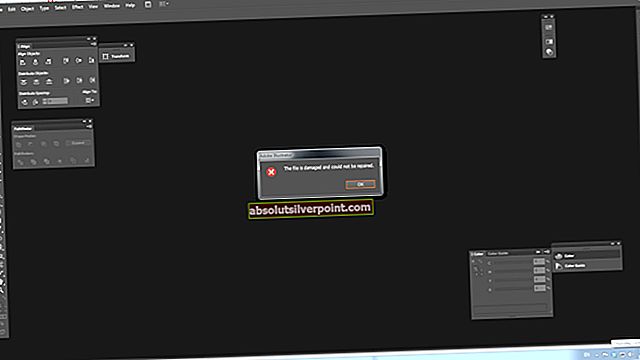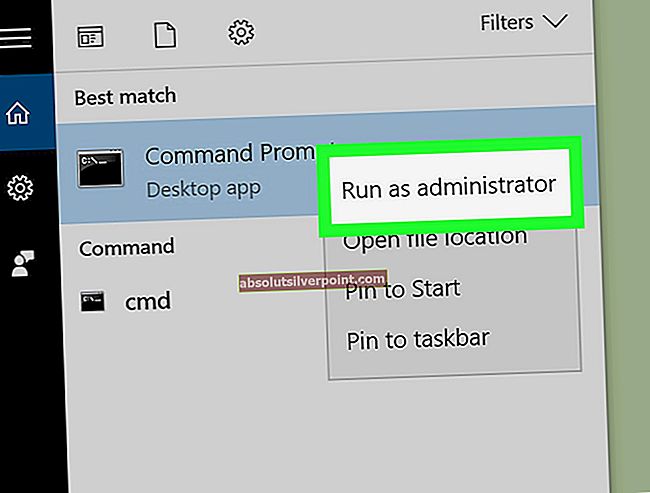Številni uporabniki sistema Windows se srečujejo z Napaka 0xc1900201 kodo, ko poskušate namestiti varnostno posodobitev prek vgrajene funkcije posodabljanja ali prek aplikacije Windows 10 Update Assistant. Večina prizadetih uporabnikov poroča, da je kodi napake priloženo sporočilo o napaki »Prišlo je do napake« ali »Za pomoč pri napaki se lahko obrnete na Microsoftovo podporo. Zdi se, da je težava ekskluzivna za Windows 10.

Kaj povzroča napako 0xc1900201 Windows Update?
To posebno težavo smo raziskali tako, da smo si ogledali različna poročila uporabnikov in preizkusili različne strategije popravil, ki so jih priporočili drugi prizadeti uporabniki, ki so težavo lahko rešili. Izkazalo se je, da obstaja več različnih scenarijev, ki bi lahko sprožili to posebno kodo napake. Tu je ožji seznam možnih krivcev, ki bi lahko bili odgovorni za 0xc1900201 napaka:
- Windows Update je zataknjen med posodobitvami - V določenih okoliščinah se lahko ta posebna koda napake pojavi zaradi slabe posodobitve sistema Windows, ki je zataknjena v neaktivnem stanju. V nekaterih primerih lahko ta težava pokvari celotno komponento WU in uporabniku prepreči, da bi posodobil svojo različico operacijskega sistema. V tem primeru bi morali težavo odpraviti tako, da zaženete orodje za odpravljanje težav s sistemom Windows Update, ki samodejno prepozna in reši težavo.
- Kompaktna komponenta WU - Če uporabnik ne more namestiti nobene nove posodobitve (ne samo ene), je verjetno, da se je ena ali več komponent WU izklopila in ustavila operacijo posodabljanja. Če je ta scenarij uporaben, bi morali težavo odpraviti s ponastavitvijo vseh komponent WU (bodisi z avtomatiziranim agentom bodisi ročno prek povišanega poziva CMD).
- OS je bil prej kloniran - Kot se je izkazalo, je ta težava zelo pogosta v situacijah, ko je uporabnik prej preselil svoj operacijski sistem s trdega diska na novejši format SDD. Neskladnost se zgodi zaradi poskusa preverjanja veljavnosti, ki ne uspe zaradi spremembe strojne opreme. V tem primeru lahko težavo odpravite z urejevalnikom registra, da spremenite vrednost PortableOperatingSystem.
- Poškodba sistemske datoteke - V redkih okoliščinah se boste s to težavo soočili zaradi neke vrste poškodbe sistemskih datotek, ki na koncu vpliva na posodabljanje komponent. V tem primeru lahko težavo odpravite tako, da zaženete nekaj vgrajenih pripomočkov, ki lahko popravijo prizadete komponente (DISM in SFC), ali tako, da osvežite vsako komponento sistema Windows (z namestitvijo za popravilo ali s čisto namestitvijo).
Če naletite tudi na 0xc1900201 napake in zdi se, da bi lahko bil eden od zgoraj predstavljenih scenarijev primeren, za navodila o tem, kako ublažiti težavo, se pomaknite do naslednjega oddelka spodaj. Spodaj boste našli zbirko morebitnih popravkov, ki so jih drugi uporabniki v podobni situaciji uspešno uporabili, da so prišli do dna te težave.
Če želite ostati čim bolj učinkoviti, sledite spodnjim navodilom v enakem vrstnem redu, kot smo jih razporedili (razvrščena so po učinkovitosti in resnosti). Sčasoma bi morali naleteti na popravek, ki bi moral težavo rešiti ne glede na krivca, ki je povzročil težavo.
1. način: Zagon orodja za odpravljanje težav s sistemom Windows Update
V nekaterih primerih je 0xc1900201 napaka se bo pojavila zaradi slabe posodobitve sistema Windows, ki se je zataknila v neurejenem stanju, ali zaradi napačne komponente, ki ustavi celotno operacijo. Če je težava površna, bi jo običajno morali samodejno odpraviti z zagonom orodja za odpravljanje težav s sistemom Windows Update.
Če je težava dokaj pogosta, je Microsoft verjetno že izdal hiter popravek za to težavo. Če želite to izkoristiti, morate zagnati orodje za odpravljanje težav s sistemom Windows Update. To orodje v bistvu analizira vse komponente sistema Windows Update in priporoča izvedljivo strategijo popravila, saj je scenarij že zajet s hitrim popravkom.
Tu je korak za korakom vodnik za zagon orodja za odpravljanje težav s sistemom Windows Update, da popravite 0xc1900201 napačna koda:
- Odprite a Teči pogovorno okno s pritiskom na Tipka Windows + R.. Nato vnesite „ ms-settings: odpravljanje težav 'in pritisnite Enter odpreti Odpravljanje težav zavihka Nastavitve app.

- Ko vam uspe vstopiti v Odpravljanje težav zavihek, usmerite pozornost proti desnemu delu in se pomaknite do Vstani in teci odsek. Ko vam uspe priti iz tega menija, kliknite na Zaženite orodje za odpravljanje težav.
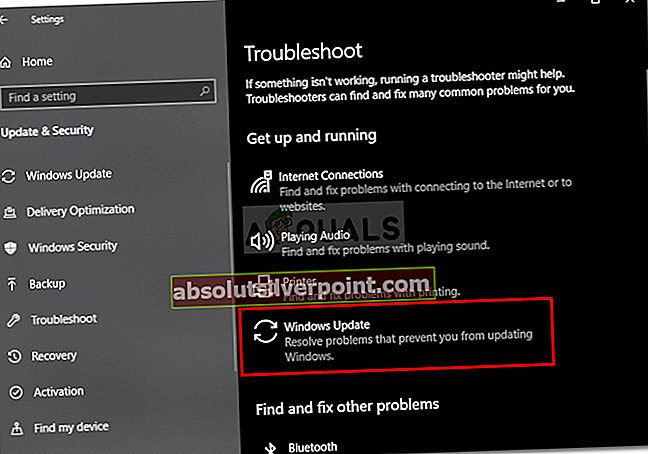
- Ko uspete zagnati pripomoček, počakajte, da se začetno skeniranje konča, ne da bi ga prekinili. Ta prvi postopek je izredno pomemben, saj bo določil, ali so kakršne koli strategije popravila, ki so vključene v pripomoček, dejansko uporabne v vaši trenutni situaciji.
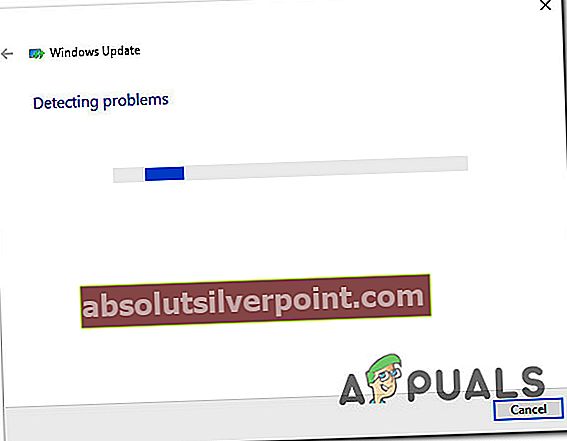
- Če za vašo težavo velja vključena strategija popravila, kliknite Uporabi ta popravek za uveljavitev korakov popravila na vaši napravi.

Opomba: Upoštevati je treba, da boste morda morali uporabiti nekaj ročnih korakov, če želite uporabiti priporočeno strategijo popravila, odvisno od priporočenega popravka. A brez skrbi, saj bodo na zavihku orodja za odpravljanje težav s sistemom Windows Update na voljo podrobna navodila.
- Ko je popravek uspešno uporabljen, znova zaženite računalnik in preverite, ali je težava odpravljena ob naslednjem zagonu računalnika.
Če enako 0xc1900201 napaka se še vedno pojavlja, premaknite se na naslednjo metodo spodaj.
2. način: Ponastavitev vseh komponent WU
Če orodja za odpravljanje težav s sistemom Windows Update težave ni uspelo rešiti samodejno, je povsem mogoče, da imate kakšno težavo, ki je ni mogoče odpraviti običajno. Če je ta scenarij uporaben, je možno, da 0xc1900201 napaka je vržena, ker se je ena ali več storitev Windows Update zataknilo v neaktivnem stanju.
Več uporabnikov sistema Windows 10, ki se borijo z isto kodo napake, je potrdilo, da so lahko ublažili 0xc1900201 napake v celoti s ponastavitvijo vseh komponent storitve Windows Update, vključenih v to operacijo.
Ko gre za ponastavitev vseh komponent WU, imate dva načina naprej: bodisi pojdite na ročni usmerjevalnik in v povišan ukazni poziv vnesite vrsto ukazov ali uporabite samodejni agent WU za samodejno dokončanje te operacije.
Upoštevajte, kateri koli pristop je bližje vaši tehnični ravni.
Ponastavitev vseh komponent WU prek avtomatiziranega posrednika
- Obiščite to stran Microsoft Technet (tukaj) s privzetim brskalnikom in prenesite datoteko Ponastavite agent za posodobitve sistema Windows scenarij.
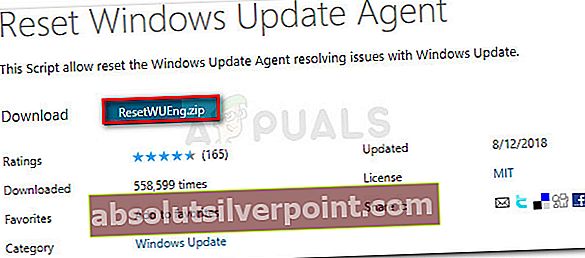
- Počakajte potrpežljivo, da se prenos konča, nato izvlecite zip arhiv s pripomočkom za ekstrakcijo, kot so WinRar, WinZip ali 7zip.
- Ko je vsebina arhiva izvlečena, dvokliknite na PonastavitiWUENG.exe, nato sledite navodilom na zaslonu, da zaženete skript v računalniku. Upoštevajte, da med tem postopkom vsi Windows Update komponente se samodejno ponastavijo.
- Po končanem postopku znova zaženite računalnik in počakajte na naslednji zagon, da znova poskusite postopek.
Če še vedno naletite na 0xc1900201 napake pri poskusu namestitve določenega programa Windows Update, se pomaknite na naslednjo metodo spodaj.
Ponastavitev vseh komponent WU prek povišanega poziva CMD
- Pritisnite Tipka Windows + R. odpreti a Teči pogovorno okno. Ko vstopite v polje Zaženi, v polje za besedilo vnesite ‘cmd’ in pritisnite Ctrl + Shift + Enter odpreti povišan ukazni poziv. Ko enkrat vidite UAC (nadzor uporabniškega računa), kliknite Da podeliti upravne privilegije.

- Ko uspete priti v povišan ukazni poziv, vnesite naslednje ukaze zaporedoma in pritisnite Enter po vsakem ukazu za zaustavitev vseh bistvenih storitev WU:
net stop wuauserv net stop kripta Svcnet stop bitov net stop msiserver
Opomba: Takoj ko končate z izvajanjem teh ukazov, boste dejansko ustavili storitve Windows Update Services, namestitveni program MSI, kriptografske storitve in storitve BITS.
- Ko so vse ustrezne storitve ustavljene, sledite naslednjim ukazom, da preimenujete Distribucija programske opreme in Catroot2 mape, da bi se izognili vsakršnemu primeru poškodbe komponent:
ren C: \ Windows \ SoftwareDistribution SoftwareDistribution.old ren C: \ Windows \ System32 \ catroot2 Catroot2.old
Opomba: Ti dve mapi sta odgovorni za shranjevanje začasnih datotek s posodobitvami, ki jih uporabljajo komponente sistema Windows Update.
- Ko uspete osvežiti Catroot2 in Distribucija programske opreme mape, zaporedoma zaženite naslednje ukaze in pritisnite Enter po vsaki, da znova omogočite storitve, ki smo jih prej onemogočili:
net start wuauserv net start cryptSvc neto start bitov net start msiserver
- Znova zaženite računalnik in počakajte, da se zaključi naslednje zagonsko zaporedje. Ko je zagonsko zaporedje končano, poskusite namestiti posodobitev, ki prej ni uspela z 0xc1900201 napake in preverite, ali je težava zdaj odpravljena.
Če se ista težava še vedno pojavlja, se pomaknite do naslednje metode spodaj.
3. način: Dokončanje selitve vašega OS s trdega diska na SSD
Izkazalo se je, da se ta posebna težava lahko pojavi tudi v primerih, ko je uporabnik operacijski sistem prej preselil s trdega diska na SSD brez čiste namestitve (s kloniranjem ali podobnim postopkom). Če je ta scenarij uporaben, se bo večina komponent sistema Windows izvajala kot prej, toda ena komponenta, ki bo verjetno prizadeta, je Windows Update.
Če je ta scenarij uporaben, preverjanje veljavnosti morda ne bo uspešno, zato boste videli 0xc1900201 vsakič, ko poskusite namestiti čakajočo posodobitev. Več uporabnikov sistema Windows, ki so se prav tako trudili razrešiti to težavo, je potrdilo, da jim je uspelo v celoti odpraviti z urejevalnikom registra za spreminjanje PortableOperatingSystem vrednost na 0. Menda bo to spremenilo stanje vašega OS na trajno, kar bo ustavilo večino težav z validacijo, ki bi se lahko pojavile po selitvi operacijskega sistema.
Tu je hiter vodnik za uporabo urejevalnika registra za razrešitev 0xc1900201 napaka:
- Pritisnite Tipka Windows + R. odpreti pogovorno okno Zaženi. Nato vnesite ‘Regedit.msc’ in pritisnite Enter odpreti urejevalnik registra. Ko vas pozove UAC (nadzor uporabniškega računa), kliknite Da podeliti upravne privilegije.
- Ko ste v urejevalniku registra, se pomaknite na naslednjo stran z leve strani:
Računalnik \ HKEY_LOCAL_MACHINE \ SYSTEM \ CurrentControlSet \ Control
Opomba: Tja lahko krmarite ročno ali naslov prilepite neposredno v navigacijsko vrstico in pritisnete Enter priti takoj.
- Ko vam uspe priti na pravo lokacijo, se pomaknite na desno stran in dvokliknite na PortableOperatingSystem Vrednost Dword.
- Ko ste enkrat v Uredi DWORD (32-bit) vrednost registra ključ PortableOperatingSystem, nastavite Osnova do Šestnajstiška in Podatki o vrednosti do 0 in kliknite V redu da shranite spremembe.
- Znova zaženite računalnik in počakajte, da se zaključi naslednje zagonsko zaporedje.
- Ko je postopek zagona končan, ponovite dejanje, ki je prej povzročalo 0xc1900201 napake in preverite, ali je težava zdaj odpravljena.

Če se pri poskusu namestitve določene posodobitve sistema Windows še vedno pojavlja ista napaka, nadaljujte z naslednjim možnim popravkom spodaj.
4. način: Izvajanje pregledov DISM in SFC
Če vam nobena od zgornjih metod ni dovolila razrešiti datoteke 0xc1900201 zelo verjetno, da se težava pojavlja zaradi neke vrste poškodbe sistemske datoteke. O tem dosledno poroča več uporabnikov sistema Windows, zato sumimo, da se težava lahko sproži zaradi neke vrste poškodbe sistemskih datotek, ki vpliva na pomembne sistemske datoteke.
Če je ta scenarij uporaben, bi morali težavo odpraviti tako, da zaženete nekaj vgrajenih pripomočkov, namenjenih za obvladovanje pogostih primerov korupcije v sistemu Windows: DISM (servisiranje in upravljanje slike za razmestitev) in SFC (sistemsko preverjanje datotek).
Upoštevajte, da je SFC sicer boljši pri popravljanju logičnih napak, vendar je DISM veliko bolj učinkovit pri obravnavi odvisnosti WU, ki bi lahko vplivale na operacijo posodabljanja. Zaradi tega vam priporočamo, da zaženete obe pripomočki, da povečate možnosti za pridobitev 0xc1900201 napaka odpravljena za vedno.
Tukaj je kratek vodnik o izvajanju obeh SFC & DISM skenira iz povišanega ukaznega poziva:
- Pritisnite Tipka Windows + R. odpreti a Teči pogovorno okno. V novo pojavljeno polje Zaženi vnesite ‘Cmd’ v besedilno polje in pritisnite Ctrl + Shift + Enter da odprete povišan ukaz CMD. Ko vidite UAC (nadzor uporabniškega računa), kliknite Da za odobritev skrbniškega dostopa do okna CMD.

- Ko vstopite v povišan poziv CMD, vnesite naslednji ukaz in pritisnite Enter sprožiti SFC skeniranje:
sfc / scannow
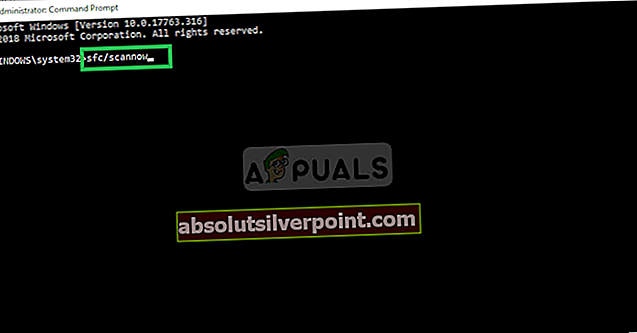
Opomba:Upoštevajte, da SFC uporablja lokalno predpomnjeno kopijo za nadomestitev poškodovanih primerkov z zdravimi kopijami. Če želite zagotoviti, da sistem ne bo izpostavljen drugim logičnim napakam, ne prekinjajte pripomočkov, dokler operacija ni končana.
- Počakajte, da se postopek konča, nato znova zaženite računalnik in počakajte, da se zaključi naslednje zagonsko zaporedje. Ko je to končano, znova zaženite računalnik in počakajte, da se zaključi naslednje zagonsko zaporedje. Ko je zagonsko zaporedje končano, znova sledite koraku 1, da odprete še en povišan ukazni poziv.
- Ko se vrnete v drug povišan ukazni poziv, vnesite naslednji ukaz in pritisnite Enter sprožiti a DISM skeniranje:
DISM / Online / Cleanup-Image / RestoreHealth
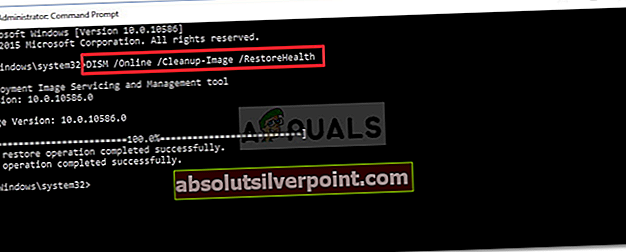
Opomba: DISM zahteva stalno internetno povezavo, saj bo uporabljal WU (posodobitev sistema Windows) komponento, da prenesete zdrave kopije, ki bodo pozneje uporabljene za nadomestitev poškodovanih primerkov. Zaradi tega morate zagotoviti, da vaša internetna povezava ne bo prekinjena.
- Ko je postopek končan, znova zaženite računalnik in preverite, ali je komponenta Windows Update zdaj popravljena.
Če še vedno naletite na isto 0xc1900201 pri poskusu namestitve čakajočega sistema Windows Update, se pomaknite navzdol do končne metode spodaj.
5. način: Izvedite popravilo / čisto namestitev
Če vam popravilo splošne sistemske datoteke, ki ste ga opravili zgoraj, ni omogočilo, da rešite težavo, je jasno, da se morate spoprijeti z nekakšno poškodbo sistemske datoteke, ki je ni mogoče odpraviti običajno. Če je ta scenarij uporaben, bi morali težavo odpraviti v celoti s ponastavitvijo vseh komponent sistema Windows, vključno z vsakim postopkom, povezanim z zagonom.
Ko gre za dosego tega, imate res dve poti naprej:
- Čista namestitev - Ta postopek je najlažji iz skupine in nima nobenih zahtev. Glavna pomanjkljivost pa je, da boste izgubili vse svoje osebne datoteke, razen če podatkov vnaprej varnostno kopirate.
- Popravilo namestite - Namestitev popravila je bolj dolgočasna in zahteva, da ste lastnik namestitvenega medija. Glavna prednost te poti je, da se bo dotaknila samo komponent sistema Windows. To pomeni, da bodo vse vaše osebne datoteke, vključno z igrami, osebnimi mediji aplikacij in celo nekatere nastavitve uporabnika, ostale nedotaknjene.
Upoštevajte katero koli metodo, ki je bližje temu, kar želite izvleči iz tega postopka.